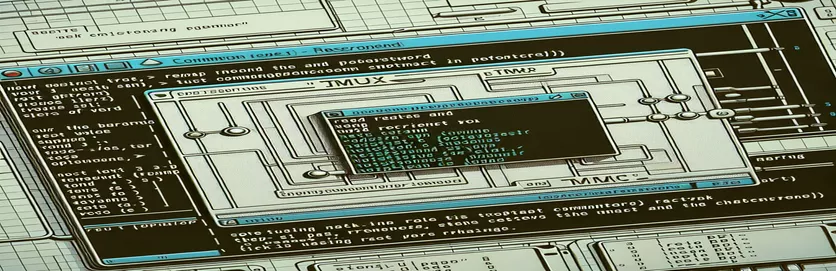Mestring av snarveistilpasning i Tmux
Hvis du noen gang har funnet deg selv frustrert over standard nøkkelbindinger i Tmux, er du ikke alene. Mange brukere ønsker å strømlinjeforme arbeidsflyten ved å tilpasse snarveier som å flytte til neste eller forrige ord. Mens Tmux sine standardbindinger, som f.eks Alt-b og Alt-f, arbeid, de er ikke alltid intuitive eller ergonomiske for alle. 🔑
Det kan for eksempel være lurt å kartlegge disse handlingene til noe sånt som Alt-venstre og Alt-høyre. Dette virker enkelt, men når du prøver å bruke kommandoer som forrige-ord eller neste-ord-slutt, gir Tmux en "ukjent kommando"-feil. Denne hindringen kan få tilpasning til å føles som et puslespill. 🧩
I denne veiledningen vil vi undersøke om det er mulig å tilordne disse snarveiene på nytt til tross for begrensningene. Du vil lære om syntaksegenskapene til Tmux, kreative løsninger og noen eksempler på hvordan du oppnår mer komfortable tastebindinger. Underveis vil jeg dele en rask historie om mine egne kamper med Tmux-konfigurasjoner, og fremheve prøv-og-feil-tilnærmingen som førte til suksess.
Enten du er en erfaren Linux-bruker eller en nysgjerrig nybegynner, kan du spare tid og energi ved å mestre denne tilpasningen. Så la oss dykke ned i nyansene til Tmux-bindinger og avdekke hemmelighetene til å lage et oppsett som fungerer for deg!
| Kommando | Eksempel på bruk |
|---|---|
| unbind-key | Brukes til å fjerne en eksisterende nøkkelbinding i Tmux. For eksempel, unbind-key -n M-b deaktiverer standard Alt-b-binding. |
| bind-key | Binder en bestemt nøkkel til en kommando. For eksempel, bind-tast -n M-venstre send-taster -X forrige ord tildeler Alt-venstre for å navigere til forrige ord. |
| send-keys -X | Sender utvidede nøkler til Tmux for spesifikke handlinger, som ordnavigering. Send-nøkler -X forrige ord utløser for eksempel handlingen for å hoppe til forrige ord. |
| tmux source-file | Laster Tmux-konfigurasjonsfilen på nytt uten å starte økten på nytt. For eksempel, tmux kildefil ~/.tmux.conf bruker endringer som er gjort i konfigurasjonsfilen umiddelbart. |
| if [[ ! -f ]] | En shell-kommando som brukes til å sjekke om en fil eksisterer. For eksempel, hvis [[ ! -f "$TMUX_CONF" ]]; trykk deretter på "$TMUX_CONF" for å sikre at Tmux-konfigurasjonsfilen opprettes hvis den ikke allerede eksisterer. |
| touch | Oppretter en ny, tom fil hvis den ikke eksisterer. For eksempel, trykk på ~/.tmux.conf sikrer at konfigurasjonsfilen er til stede for redigeringer. |
| git clone | Kopierer et depot fra en ekstern server til den lokale maskinen. For eksempel, git clone https://github.com/tmux-plugins/tpm ~/.tmux/plugins/tpm installerer Tmux Plugin Manager. |
| ~/.tmux/plugins/tpm/bin/install_plugins | Installerer alle pluginene spesifisert i Tmux-konfigurasjonsfilen ved å bruke Tmux Plugin Manager. |
| ~/.tmux/plugins/tpm/bin/clean_plugins | Fjerner ubrukte eller unødvendige plugins for å rydde opp i miljøet. |
| tmux send-keys | Sender et tastetrykk eller kommando til Tmux-sesjonen for kjøring. For eksempel flytter tmux send-keys -X neste ord markøren til neste ord. |
Forstå og forbedre Tmux-nøkkelbindinger
Når du arbeider i Tmux, kan tilpasning av nøkkelbindinger forbedre produktiviteten betydelig. For eksempel ved å kartlegge standard navigasjonssnarveier som Alt-b og Alt-f til Alt-venstre og Alt-høyre, kan brukere strømlinjeforme arbeidsflyten og redusere fingerbelastningen. Det første skriptet som følger med demonstrerer hvordan du kan koble fra standardnøklene og tilordne nye ved hjelp av bind-nøkkel kommando. Denne tilnærmingen er enkel, og involverer redigeringer av Tmux-konfigurasjonsfilen og laster den på nytt for å bruke endringer. Et slikt oppsett sikrer en sømløs overgang til personlige snarveier, noe som gjør navigasjonen mer intuitiv. 😊
Det andre skriptet bygger på dette ved å automatisere konfigurasjonsprosessen gjennom en shell script. Denne metoden er spesielt nyttig for brukere som administrerer flere miljøer eller ofte oppdaterer innstillingene sine. Ved å sjekke for eksistensen av konfigurasjonsfilen med en betinget kommando, sikrer skriptet at oppsettet er robust og repeterbart. Dessuten legger den automatisk til de nødvendige kommandoene til filen og laster den på nytt, noe som sparer brukere for tid og krefter. Dette automatiseringsnivået kan være spesielt nyttig for utviklere eller systemadministratorer som er avhengige av effektive oppsett på tvers av ulike systemer. 🔄
For de som søker enda større fleksibilitet, introduserer det tredje skriptet Tmux Plugin Manager (TPM). Ved å klone TPM-depotet og inkludere plugins i konfigurasjonsfilen, kan brukere låse opp en rekke avanserte funksjoner. Denne metoden forenkler ikke bare plugin-administrasjon, men tillater også dynamiske oppdateringer av nøkkelbindinger. For eksempel, ved å bruke TPM-rammeverket, kan man enkelt legge til eller endre navigasjonssnarveier uten å dykke inn i manuelle konfigurasjoner gjentatte ganger. Denne tilnærmingen fremhever kraften i å utnytte eksisterende verktøy for å optimalisere Tmux-brukervennligheten.
Til slutt inkluderer det fjerde skriptet enhetstesting for å validere de omdefinerte snarveiene. Dette trinnet er avgjørende for å sikre at de nye bindingene fungerer etter hensikten, spesielt i miljøer der Tmux-konfigurasjoner kan variere. Ved å teste kommandoer som send-nøkler for både "forrige-ord" og "neste-ord"-handlinger, sikrer skriptet et pålitelig oppsett. Denne praksisen reflekterer viktigheten av å integrere feilhåndtering og validering i utviklingsprosesser. Enten du er en tilfeldig bruker eller en superbruker, kan å kombinere disse tilnærmingene forvandle Tmux til et svært personlig og effektivt verktøy skreddersydd for dine behov. 🚀
Hvordan tilordne ordnavigering på nytt i Tmux: Utforske flere tilnærminger
Tilnærming 1: Grunnleggende Tmux-konfigurasjon med tilpassede bindinger
# Unbind the default keys (optional, if you want to free up Alt-b and Alt-f)unbind-key -n M-bunbind-key -n M-f# Bind Alt-Left and Alt-Right to previous and next word navigationbind-key -n M-Left send-keys -X previous-wordbind-key -n M-Right send-keys -X next-word# Reload Tmux configuration to apply changestmux source-file ~/.tmux.conf
Bruke Shell-skript for forbedret konfigurasjonsautomatisering
Tilnærming 2: Automatisering av oppsettet med et Shell-skript
#!/bin/bash# Script to set up custom Tmux key bindings for word navigation# Define Tmux configuration fileTMUX_CONF=~/.tmux.conf# Check if Tmux config file exists, create if notif [[ ! -f "$TMUX_CONF" ]]; thentouch "$TMUX_CONF"fi# Add custom bindings to Tmux configecho "unbind-key -n M-b" >> $TMUX_CONFecho "unbind-key -n M-f" >> $TMUX_CONFecho "bind-key -n M-Left send-keys -X previous-word" >> $TMUX_CONFecho "bind-key -n M-Right send-keys -X next-word" >> $TMUX_CONF# Reload Tmux configtmux source-file "$TMUX_CONF"echo "Custom Tmux bindings applied successfully!"
Avansert: Utnytte et plugin-rammeverk for dynamisk nøkkelkartlegging
Tilnærming 3: Bruke en Tmux-plugin for utvidede nøkkelbindinger
# Install TPM (Tmux Plugin Manager) if not already installedgit clone https://github.com/tmux-plugins/tpm ~/.tmux/plugins/tpm# Add the plugin for navigation customization to .tmux.confecho "set -g @plugin 'tmux-plugins/tmux-sensible'" >> ~/.tmux.confecho "set -g @plugin 'tmux-plugins/tmux-navigator'" >> ~/.tmux.conf# Define custom bindingsecho "unbind-key -n M-b" >> ~/.tmux.confecho "unbind-key -n M-f" >> ~/.tmux.confecho "bind-key -n M-Left send-keys -X previous-word" >> ~/.tmux.confecho "bind-key -n M-Right send-keys -X next-word" >> ~/.tmux.conf# Reload TPM plugins~/.tmux/plugins/tpm/bin/install_plugins~/.tmux/plugins/tpm/bin/clean_pluginsecho "Plugins and custom bindings installed and loaded!"
Enhetstester for å validere nøkkelbindinger i Tmux
Tilnærming 4: Unit Test Script i Bash
#!/bin/bash# Test script to validate Tmux key bindings# Test previous word navigationtmux send-keys -X previous-wordif [ $? -eq 0 ]; thenecho "Previous word binding works!"elseecho "Error: Previous word binding failed."fi# Test next word navigationtmux send-keys -X next-wordif [ $? -eq 0 ]; thenecho "Next word binding works!"elseecho "Error: Next word binding failed."fi
Utforsker Tmux-tilpasning utover ordnavigering
Tilpasning av Tmux strekker seg utover remapping av snarveier for ordnavigering. En annen kraftig funksjon er å administrere ruter med optimaliserte tastebindinger. Tmuxs ruter lar utviklere multitaske ved å dele terminalen deres i flere vinduer. Ved å tilordne rutenavigasjonstaster på nytt, for eksempel å endre standard Ctrl-b prefiks til en mer ergonomisk Ctrl-a, kan brukere enkelt flytte mellom rutene. Denne justeringen reduserer håndbevegelser og øker hastigheten på navigeringen, noe som er spesielt nyttig under lange kodeøkter. 🌟
I tillegg til rutenavigasjon, er Tmuxs evne til å opprette og administrere økter en spillskifter for å opprettholde kontinuitet i arbeidsflyten. For eksempel kan du binde nøkler som bind-key S for å lagre en økt eller bind-key R for å gjenopprette den. Denne funksjonaliteten sikrer at miljøet ditt alltid er klart, selv etter en omstart. Slike funksjoner gjør Tmux til et uunnværlig verktøy for profesjonelle som jobber med flere prosjekter samtidig, siden det eliminerer bryet med å sette opp nye økter hver gang.
Til slutt støtter Tmux avansert skripting for automatisering, slik at brukere kan definere tilpasset atferd. Du kan lage skript for å dynamisk åpne et sett med vinduer og ruter som er skreddersydd for spesifikke oppgaver, for eksempel å starte servere eller kjøre hyppige kommandoer. Ved å utnytte skripting kan brukere gjøre Tmux til et produktivitetskraftverk. Sammenkobling av dette med nøkkelbindinger skreddersydd for personlige preferanser sikrer at Tmux fungerer akkurat slik du vil ha det, og transformerer terminalopplevelsen. 🚀
Vanlige spørsmål om Tmux-nøkkelbindinger og tilpasning
- Hvordan laster jeg Tmux-konfigurasjonsfilen på nytt?
- Du kan laste den på nytt ved å kjøre tmux source-file ~/.tmux.conf. Dette gjelder endringer uten å starte økten på nytt.
- Kan jeg endre Tmux-prefiksnøkkelen?
- Ja, bruk unbind-key Ctrl-b etterfulgt av set-option prefix Ctrl-a for å endre prefikset til Ctrl-a.
- Hva er Tmux-plugins, og hvordan bruker jeg dem?
- Tmux-plugins er utvidelser for ekstra funksjonalitet. Installer dem ved hjelp av git clone med Tmux Plugin Manager (TPM) og aktiver med ~/.tmux/plugins/tpm/bin/install_plugins.
- Hvordan kan jeg navigere i ruter mer effektivt?
- Tilordne panelbevegelsestaster på nytt, som å bruke bind-key -n M-Left select-pane -L for navigering i venstre rute.
- Er det mulig å lagre og gjenopprette økter?
- Ja, du kan bruke kommandoer som tmux save-session -t session_name og tmux load-session -t session_name.
Viktige ting for å tilpasse Tmux
Tilpassing av Tmux-snarveier gir brukerne mulighet til å skape en mer effektiv og personlig terminalopplevelse. Ved å kartlegge navigasjonstaster på nytt og automatisere konfigurasjoner, blir oppgaver raskere og arbeidsflyter jevnere. Disse små justeringene fører til betydelige tidsbesparelser, spesielt for utviklere som er avhengige av terminalen. 🔑
Implementering av ytterligere trinn som enhetstesting og utnyttelse av verktøy som Tmux Plugin Manager sikrer at tilpasningene dine er robuste og skalerbare. Ved å skreddersy Tmux til dine spesifikke behov, kan du frigjøre dets fulle potensial og gjøre det til et produktivitetskraftverk for dine daglige oppgaver. 🚀
Referanser og ressurser for Tmux Customization
- Detaljert forklaring av Tmux-nøkkelbindinger og tilpasning: Tmux offisielle GitHub-depot .
- Omfattende guide til Tmux Plugin Manager (TPM): Tmux Plugin Manager-dokumentasjon .
- Innsikt i shell-scripting for terminalautomatisering: Linuxize Bash Script Guide .
- Ressurs for å lære Tmux-øktadministrasjon og rutenavigering: Ham Vockes Tmux-guide .